Kaip kurti atsargines kopijas ir atkurti savo programas ir EEPS Ubuntu Naudojant Aptik

Jei jums reikia iš naujo įdiegti „Ubuntu“ arba jei norite tiesiog įdiegti naują versiją nuo nulio, ar būtų naudinga turėti paprastą būdą iš naujo įdiegti visas programas ir nustatymus? Tai galite lengvai atlikti naudodami nemokamą įrankį „Aptik“.
„Aptik“ (automatizuotas paketų atsarginis kopijavimas ir atkūrimas), programa, prieinama „Ubuntu“, „Linux Mint“ ir kitose „Debian“ ir „Ubuntu“ pagrindu veikiančiose „Linux“ platinimo programose, leidžia jums įdiegti įdiegtų PPA (asmeninių paketų archyvų), kurie yra programinės įrangos saugyklos, sąrašą. paketai, įdiegtos programos ir temos bei programų nustatymai išoriniam USB diskui, tinklo diskui ar debesies paslaugai, pvz., „Dropbox“.
PASTABA: Kai sakome, kad kažką įrašyti į šį straipsnį ir yra teksto kabučių, NEĮrašykite kabučių, nebent nurodome kitaip.
Norėdami įdiegti „Aptik“, turite pridėti PPA. Norėdami tai padaryti, paspauskite Ctrl + Alt + T, kad atidarytumėte terminalo langą. Įrašykite toliau pateiktą tekstą ir paspauskite Enter.
sudo apt-add-repository -y ppa: teejee2008 / ppa
Įveskite slaptažodį ir paspauskite „Enter“.

Įveskite toliau pateiktą tekstą, kad įsitikintumėte, ar saugykla yra naujausia.
sudo apt-get atnaujinimas
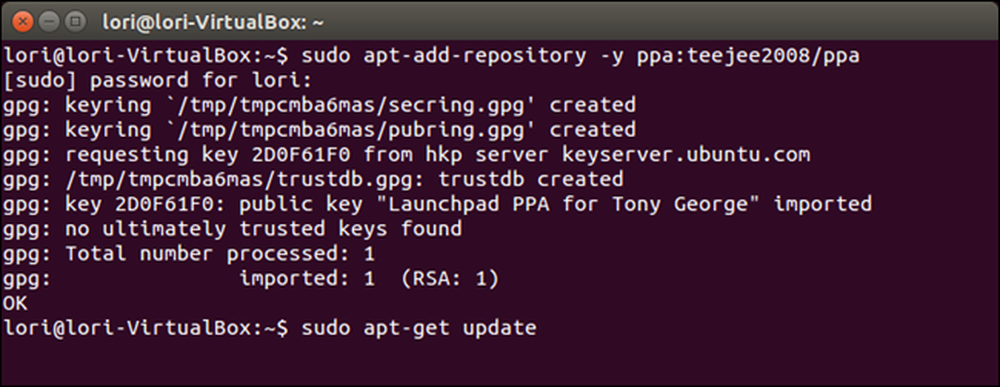
Kai atnaujinimas baigtas, esate pasiruošę įdiegti „Aptik“. Įrašykite toliau pateiktą tekstą ir paspauskite Enter.
sudo apt-get install aptik
PASTABA: galite pamatyti keletą paketų, kurių naujinimas nepavyko gauti, klaidų. Jei jie yra panašūs į išvardintus toliau pateiktame paveikslėlyje, jums neturėtų kilti problemų diegiant „Aptik“.
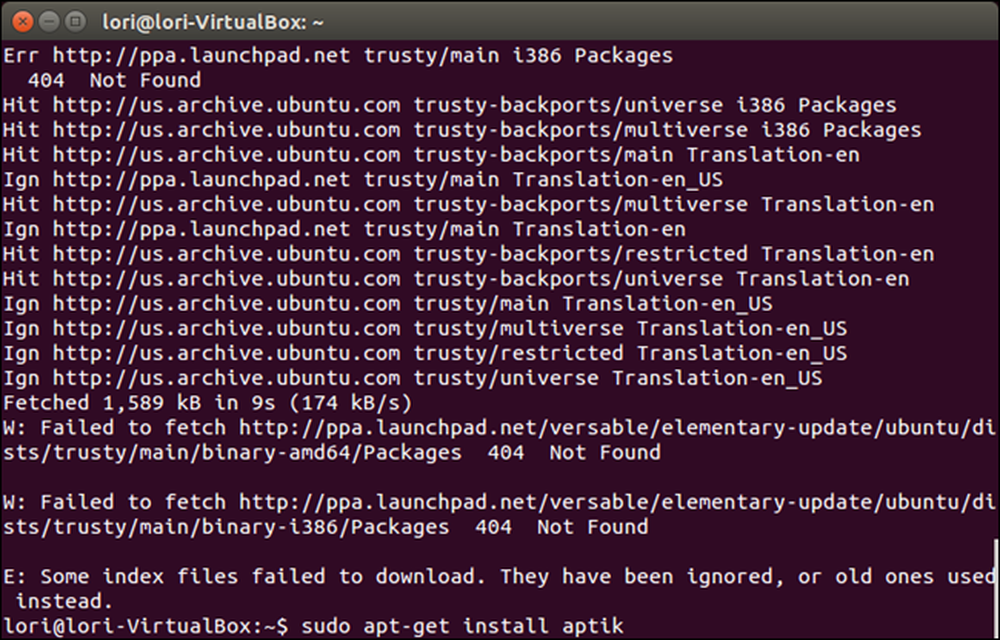
Diegimo eiga ir tada rodomas pranešimas, rodantis, kiek vietos bus naudojama. Paklaustas, ar norite tęsti, įveskite „y“ ir paspauskite „Enter“.

Kai įdiegimas baigiamas, uždarykite terminalo langą, įvesdami „Išeiti“ ir paspausdami „Enter“ arba spustelėdami „X“ mygtuką viršutiniame kairiajame lango kampe.
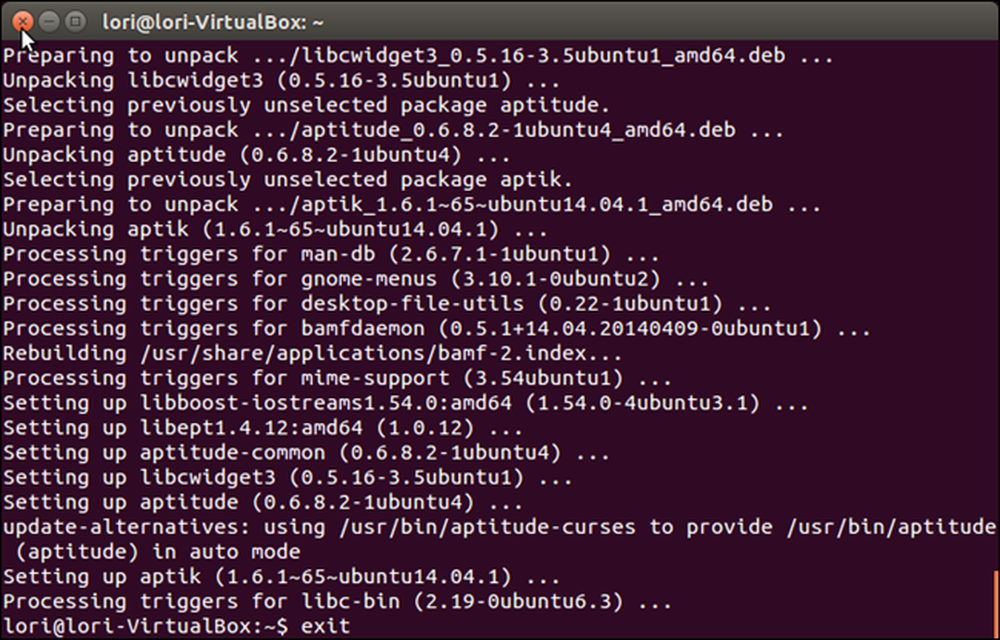
Prieš paleisdami „Aptik“, turėtumėte nustatyti atsarginę katalogą USB atmintinėje, tinklo diske arba debesies paskyroje, pvz., „Dropbox“ arba „Google“ diske. Šiuo pavyzdžiu bus naudojamas „Dropbox“.
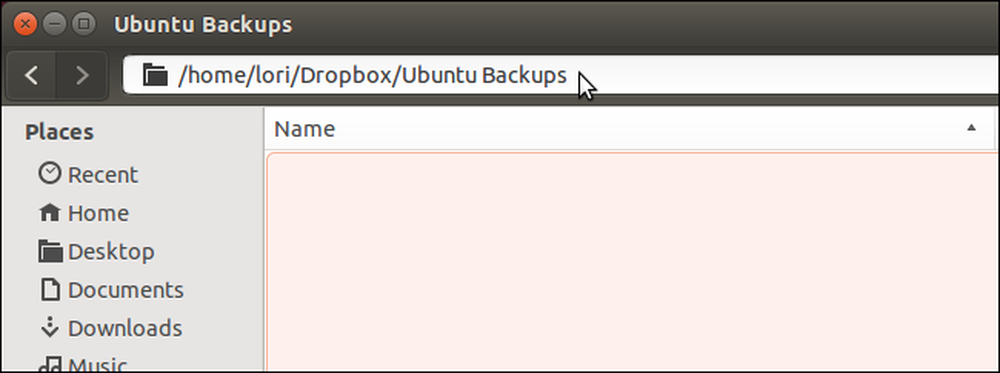
Sukūrę atsarginę katalogą, spustelėkite „Ieškoti“ mygtuką vienybės paleidimo juostos viršuje.
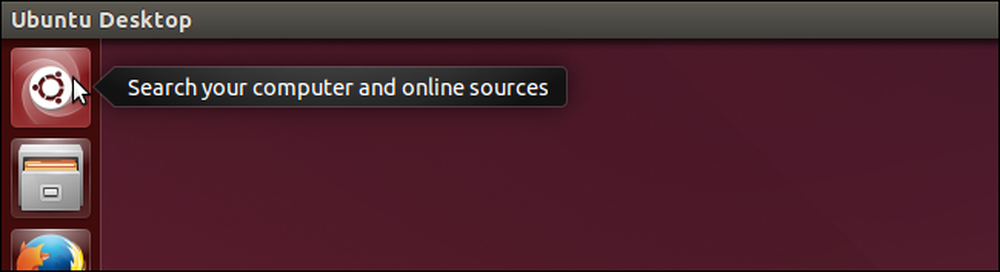
Ieškos lauke įveskite „aptik“. Paieškos rodymo rezultatai, kai įvedate. Kai pasirodo „Aptik“ piktograma, spustelėkite ją, kad atidarytumėte programą.
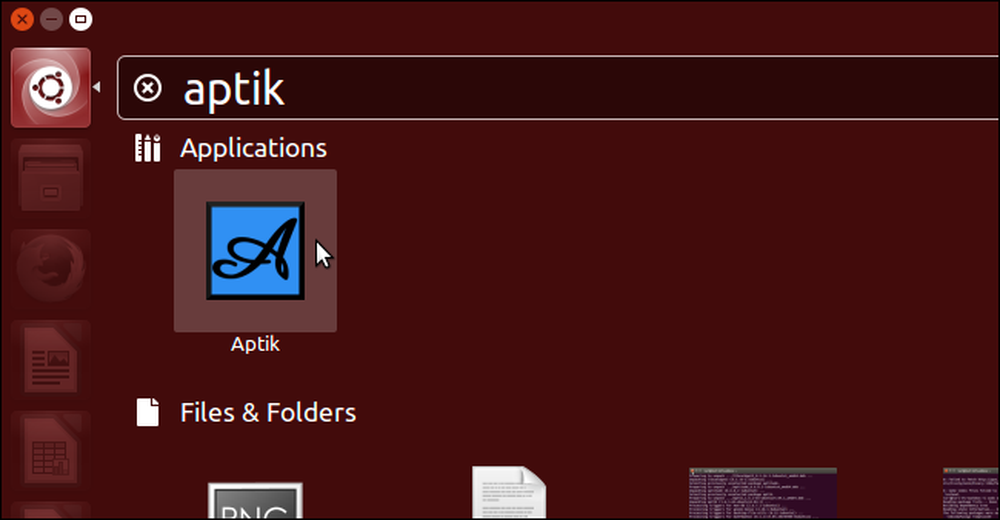
Rodomas dialogo langas, kuriame prašoma slaptažodžio. Įveskite savo slaptažodį redagavimo laukelyje ir spustelėkite „Gerai“.
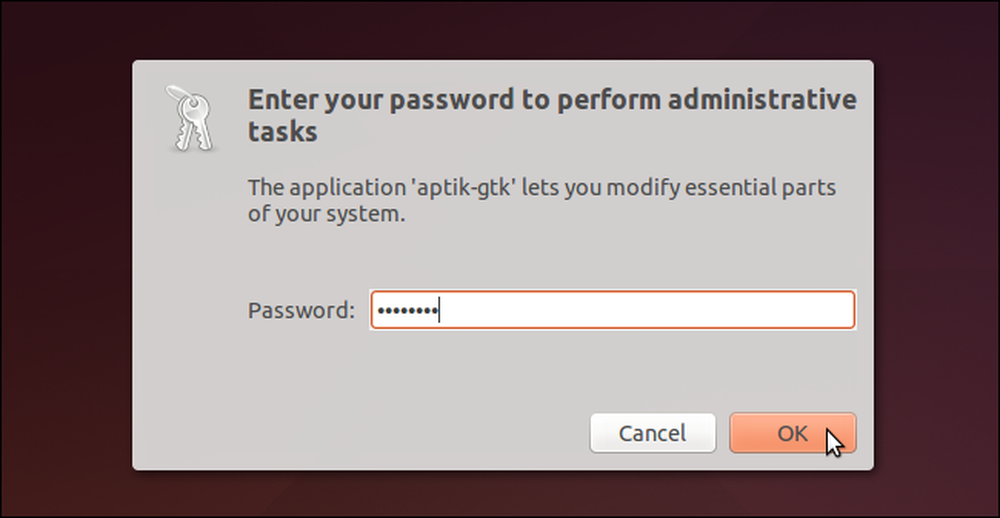
Rodomas pagrindinis „Aptik“ langas. Išskleidžiamajame sąraše „Backup Directory“ pasirinkite „Other…“. Tai leidžia pasirinkti atsarginę katalogą, kurį sukūrėte.
PASTABA: mygtukas „Atidaryti“, esantis dešiniajame išplečiamajame sąraše, atveria pasirinktą katalogą Failų tvarkyklės lange.
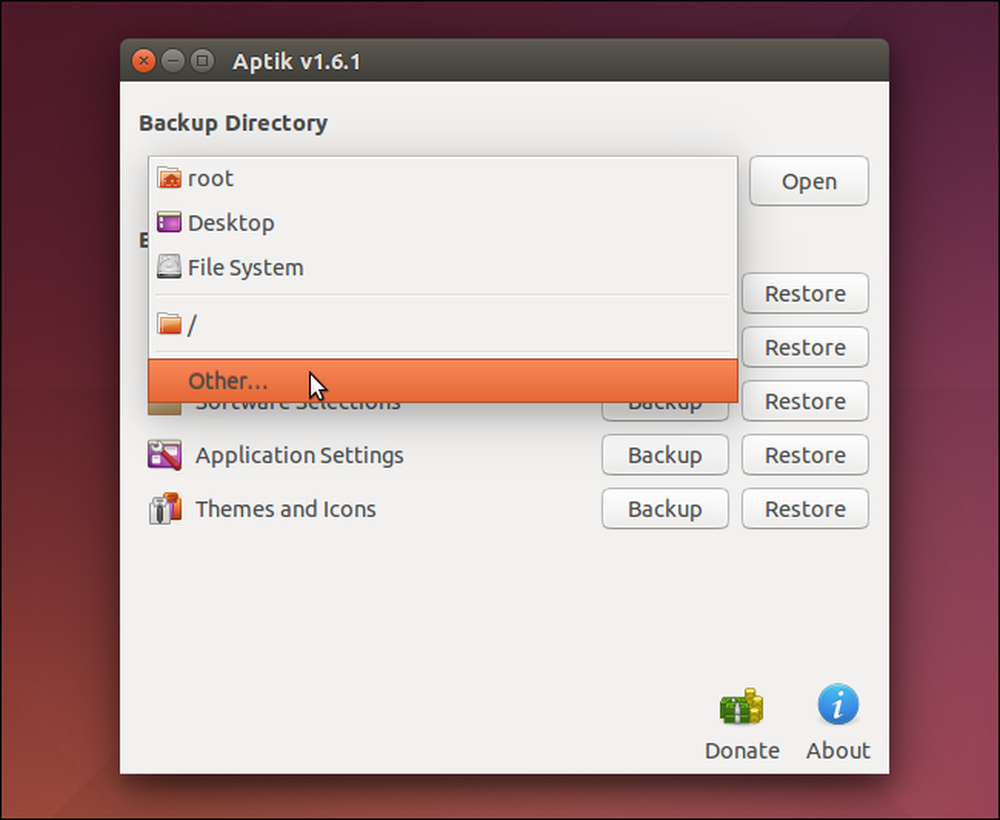
Dialogo lange „Atsarginės kopijos katalogas“ pereikite prie atsarginės kopijos katalogo ir spustelėkite „Atidaryti“.
PASTABA: jei dar nesukūrėte atsarginės kopijos katalogo arba pasirinktame kataloge norite pridėti antrinį katalogą, naudokite mygtuką „Sukurti aplanką“, kad sukurtumėte naują katalogą.
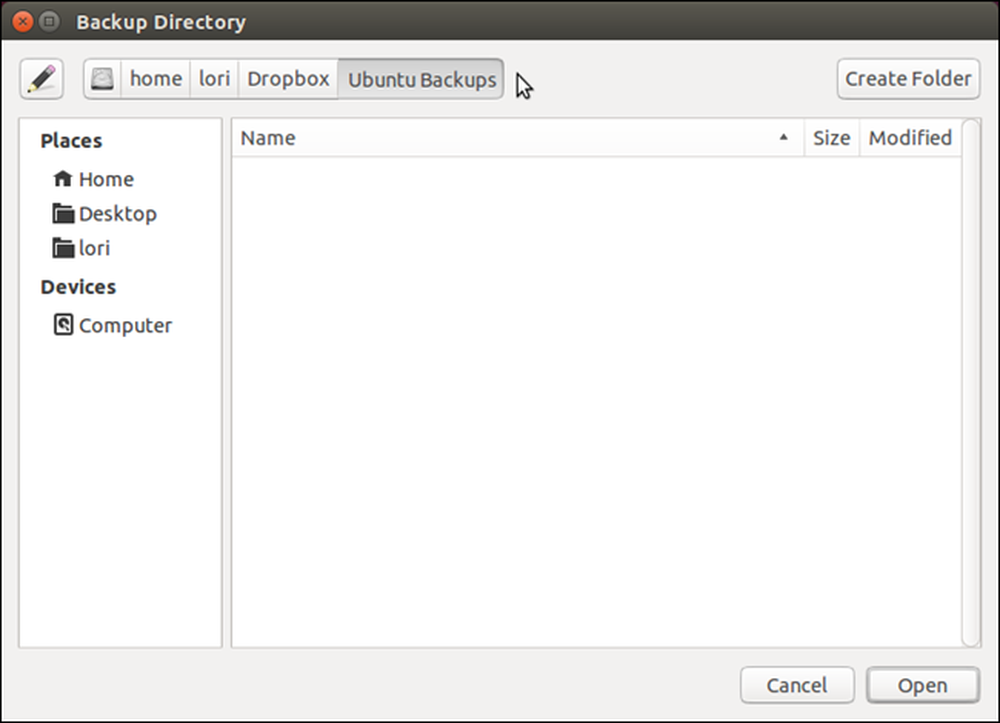
Jei norite atsarginių įdiegtų EEPS sąrašo, spustelėkite „Atsarginė kopija“, esančią dešinėje „Programinės įrangos šaltiniai (PPA)“.

Parodomas dialogo langas „Atsarginės programinės įrangos šaltinių“. Įdiegtų paketų ir susijusių PPA sąrašas kiekvienam ekranui. Pasirinkite PPA, kurias norite kopijuoti, arba naudokite „Pasirinkti viską“ mygtuką, kad pasirinktumėte visus sąraše esančius EEPS.
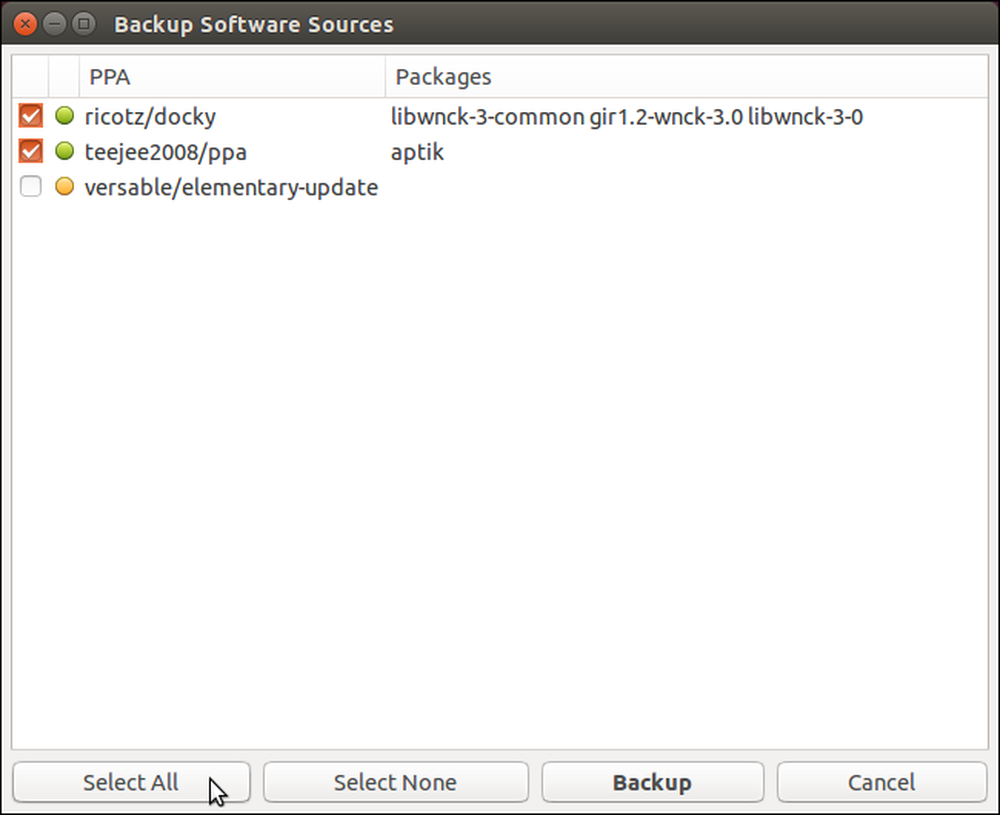
Jei norite pradėti atsarginę kopiją, spustelėkite „Atsarginė kopija“.
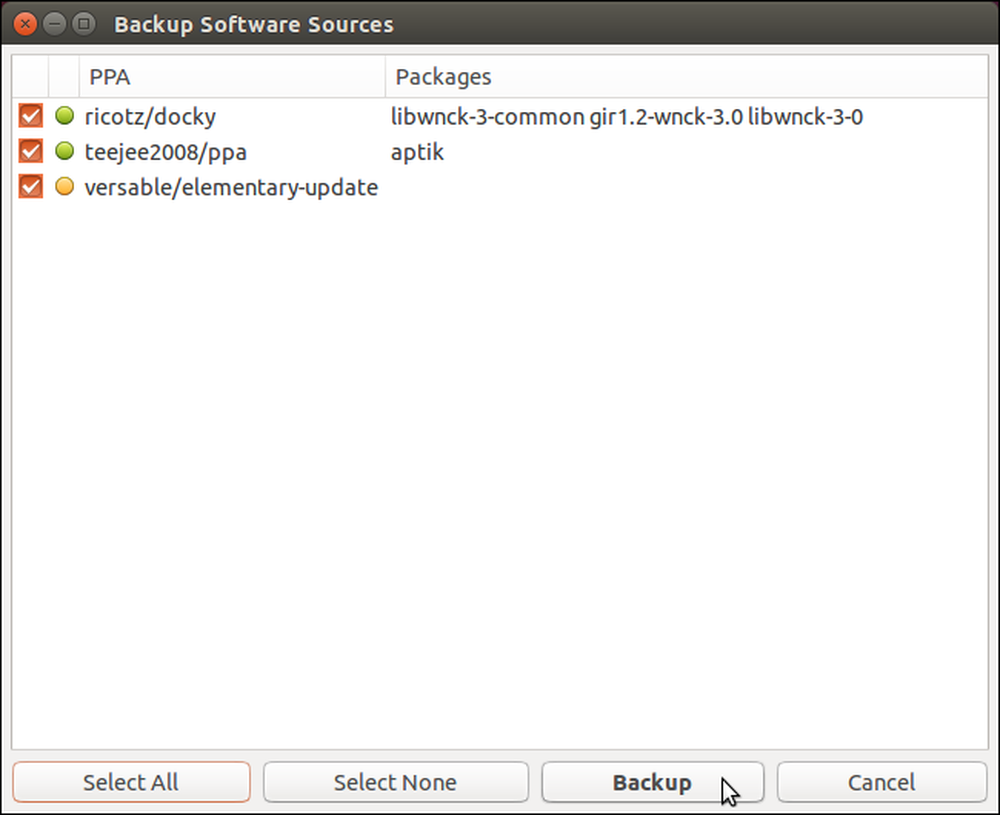
Atsidarius atsarginei kopijai, pasirodo dialogo langas, nurodantis, kad atsarginė kopija buvo sukurta sėkmingai. Norėdami uždaryti dialogo langą, spustelėkite „Gerai“.
Atsarginiame kataloge bus sukurtas failas, pavadintas „ppa.list“.
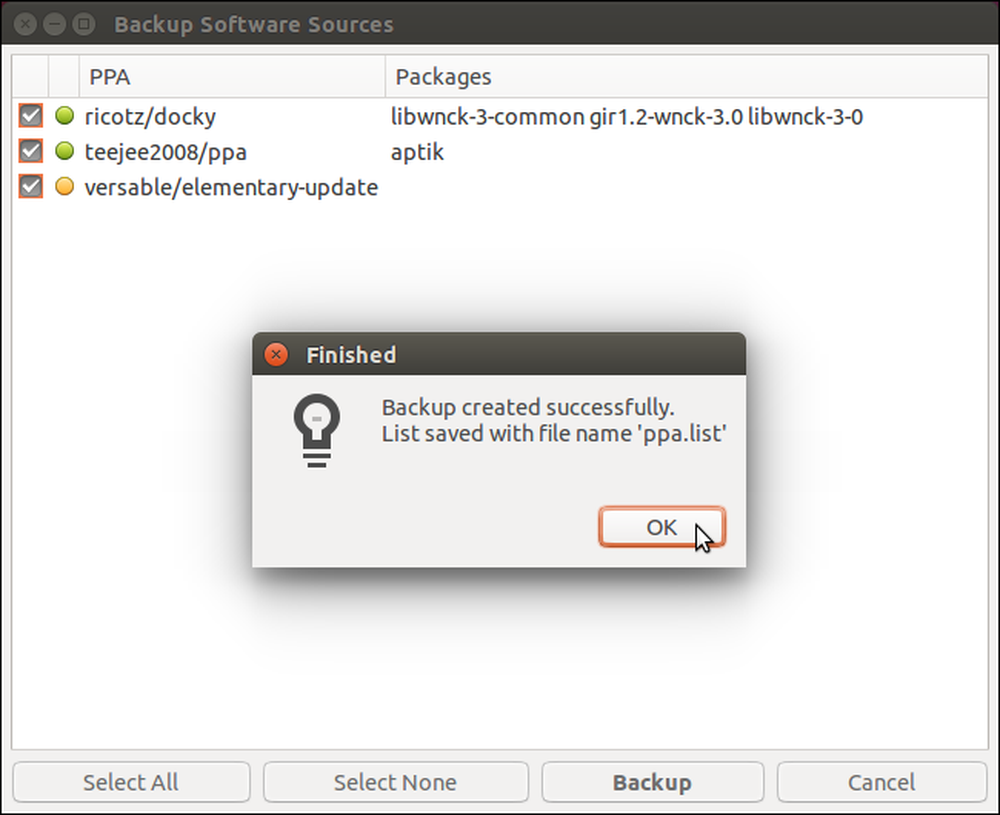
Kitas elementas, „Atsisiunčiami paketai (APT talpykla)“, yra naudingas tik tada, jei vėl diegiate tą pačią „Ubuntu“ versiją. Jis saugo jūsų sistemos talpyklos paketus (/ var / cache / apt / archives). Jei atnaujinate savo sistemą, galite praleisti šį veiksmą, nes naujos sistemos versijos paketai bus naujesni nei sistemos talpyklos paketai.
Atsisiunčiamų paketų kopijavimas ir atstatymas iš naujo įdiegtoje Ubuntu sistemoje padės sutaupyti laiko ir interneto pralaidumo, kai paketai bus įdiegti iš naujo. Kadangi paketai bus atkurti sistemos talpykloje, kai juos atkursite, atsisiuntimas bus praleistas ir paketų įdiegimas bus baigtas greičiau.
Jei iš naujo įdiegiate tą pačią „Ubuntu“ sistemos versiją, spustelėkite „Atsarginė kopija“ mygtuką, esantį dešinėje pusėje „Atsisiunčiami paketai (APT talpykla)“, kad atsarginės kopijos būtų paketos sistemos talpykloje.
PASTABA: kai atsarginės kopijos atsisiunčiami paketai, nėra antrinio dialogo lango. Jūsų sistemos talpyklos paketai (/ var / cache / apt / archives) nukopijuojami į „archyvų“ katalogą atsarginių kopijų kataloge ir pasirodo dialogo langas, kai atsarginė kopija yra baigta, nurodant, kad paketai sėkmingai nukopijuoti.
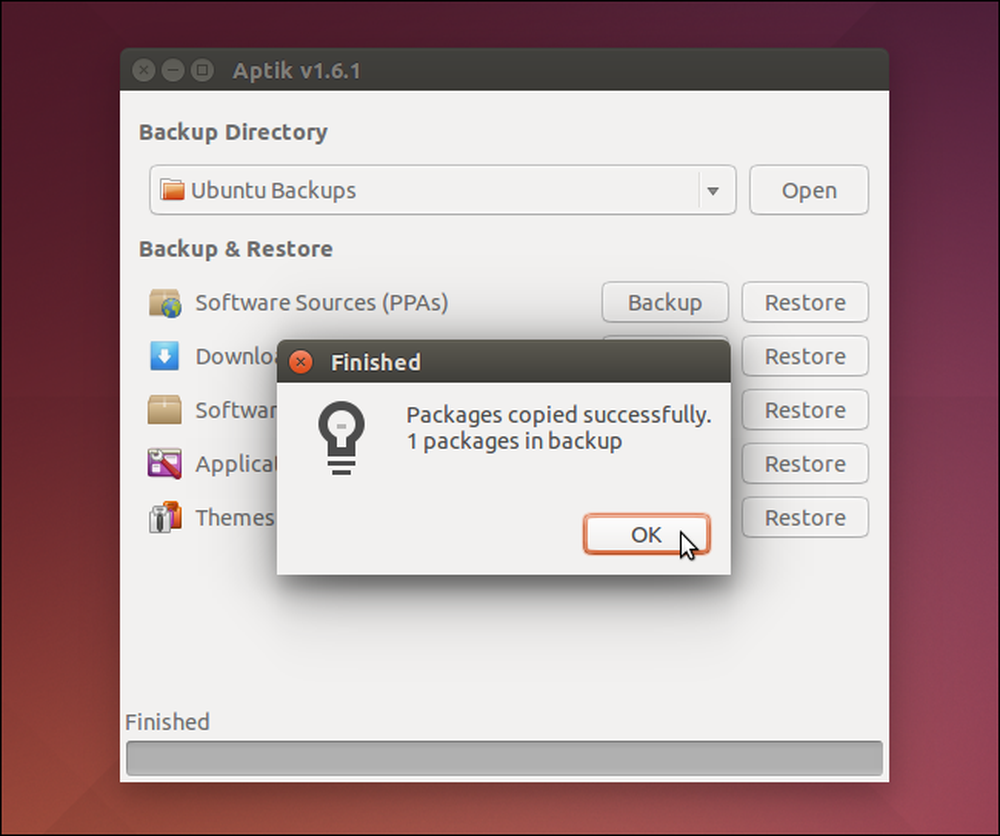
Yra keletas paketų, kurie yra jūsų Ubuntu platinimo dalis. Tai nėra patikrinta, nes jie automatiškai įdiegiami diegiant Ubuntu sistemą. Pavyzdžiui, „Firefox“ yra paketas, įdiegtas pagal nutylėjimą „Ubuntu“ ir kitose panašiose „Linux“ versijose. Todėl jis nebus pasirinktas pagal numatytuosius nustatymus.
Paketai, kuriuos įdiegėte įdiegę sistemą, pvz., „Chrome“ žiniatinklio naršyklės paketas arba paketas, kuriame yra „Aptik“ (taip, „Aptik“ automatiškai pasirenkama atsarginei kopijai), yra numatyti pagal nutylėjimą. Tai leidžia lengvai sukurti atsargines kopijas, kurios nėra įdiegtos sistemoje.
Pasirinkite paketus, kuriuos norite kurti, ir pasirinkite pasirinktus paketus, kurių nenorite kurti. Spustelėkite „Atsarginė kopija“ dešinėje „Programinės įrangos parinkčių“ pusėje, kad sukurtumėte pasirinktų aukščiausio lygio paketų atsargines kopijas.
PASTABA: priklausomybės paketai nėra įtraukti į šią atsarginę kopiją.
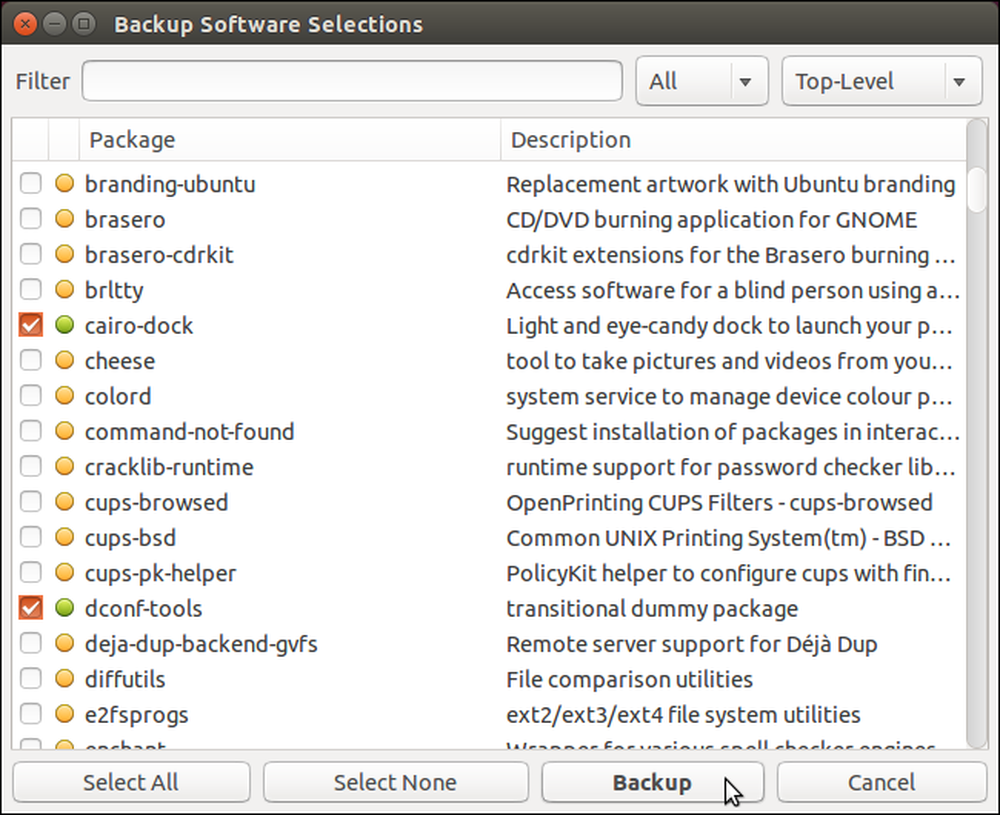
Du failai, pavadinti „package.list„ ir „paketai-install.list“, sukurti atsarginiame kataloge ir rodomas dialogo langas, rodantis, kad atsarginė kopija buvo sukurta sėkmingai. Norėdami uždaryti dialogo langą, spustelėkite „Gerai“.
PASTABA: faile „paketai-install.list“ pateikiami visi paketai. „Paketų sąrašas“ faile taip pat išvardijami visi paketai, tačiau nurodoma, kurie iš jų buvo pasirinkti.
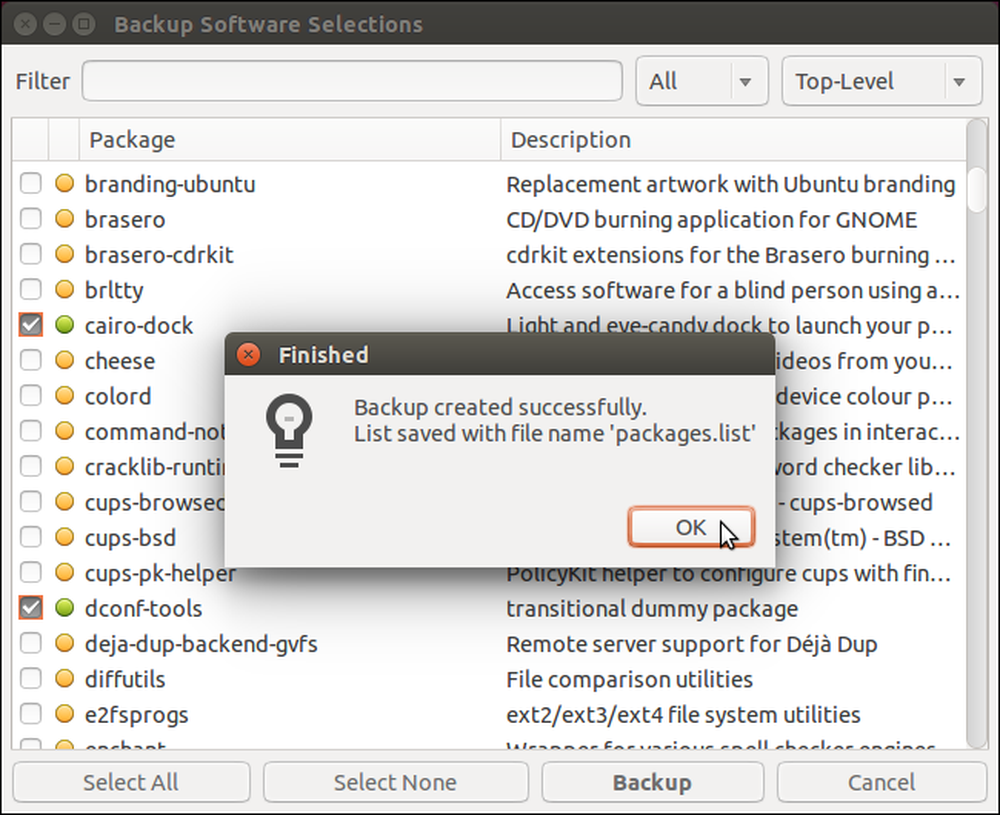
Jei norite atsarginių įdiegtų programų parametrų atsarginės kopijos, spustelėkite „Backup“ mygtuką, esantį dešinėje „Application Settings“ pagrindiniame „Aptik“ lange. Pasirinkite nustatymus, kuriuos norite kurti, ir spustelėkite „Atsarginė kopija“.
PASTABA: Jei norite kurti visų programų parametrų atsargines kopijas, spustelėkite mygtuką „Select All“.
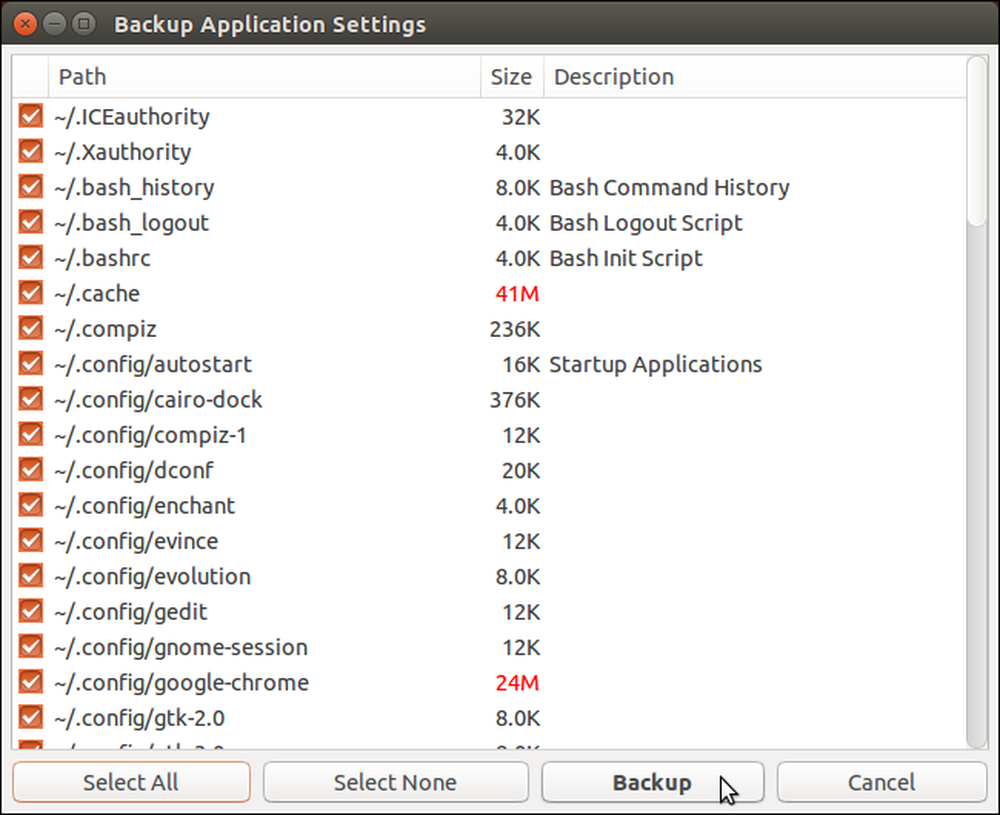
Pasirinkti nustatymų failai įrašomi į failą „app-settings.tar.gz“.
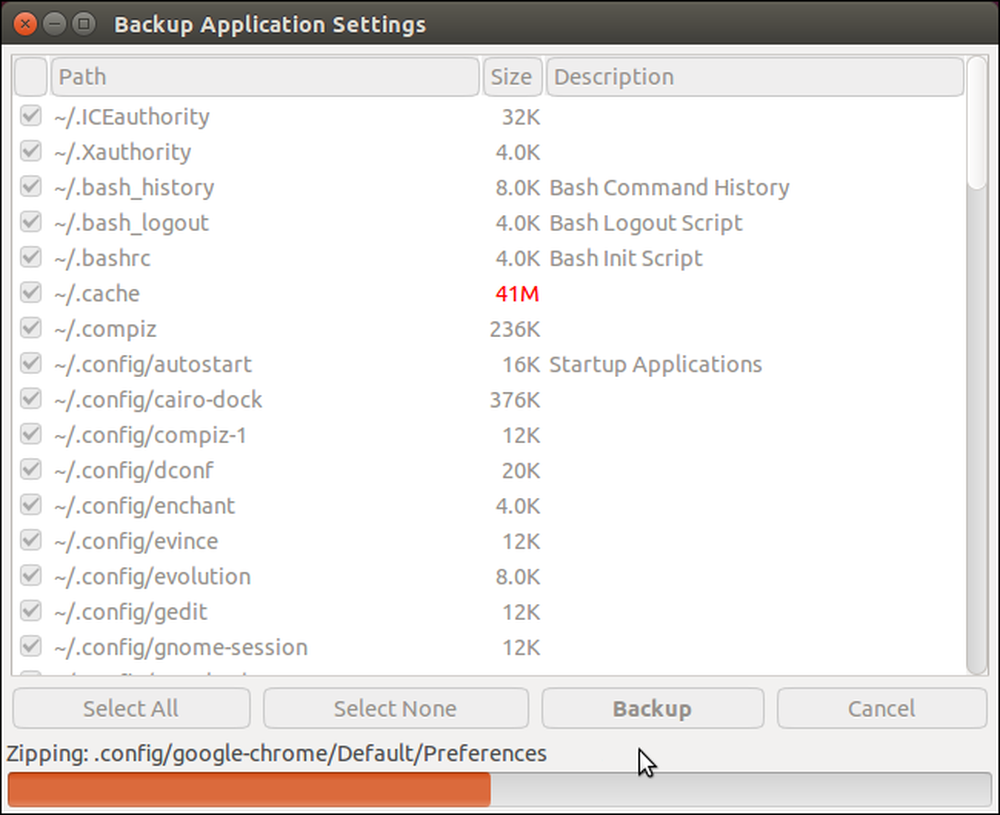
Baigus įrašymą, užfiksuotas failas nukopijuojamas į atsarginę katalogą ir rodomas dialogo langas, kuriame nurodoma, kad atsarginės kopijos buvo sukurtos sėkmingai. Norėdami uždaryti dialogo langą, spustelėkite „Gerai“.
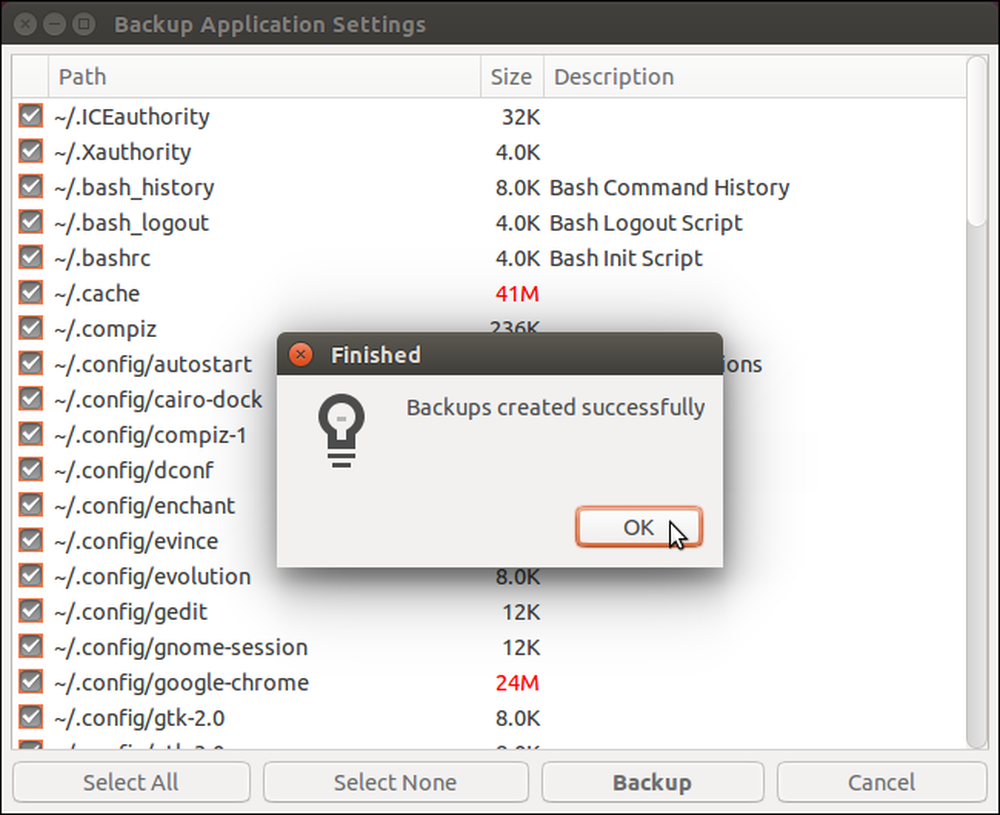
Taip pat galima kurti atsargines kopijas „/ usr / share / themes“ katalogo temomis ir „/ usr / share / icons“ katalogo piktogramomis. Norėdami tai padaryti, spustelėkite „Atsarginė kopija“ mygtuką dešinėje pusėje „Temos ir piktogramos“. Dialogo langas „Atsarginių temų“ rodomas su visomis temomis ir piktogramomis, pasirinktomis pagal nutylėjimą. Pažymėkite visas temas ar piktogramas, kurių nenorite kurti, ir spustelėkite „Atsarginė kopija“.
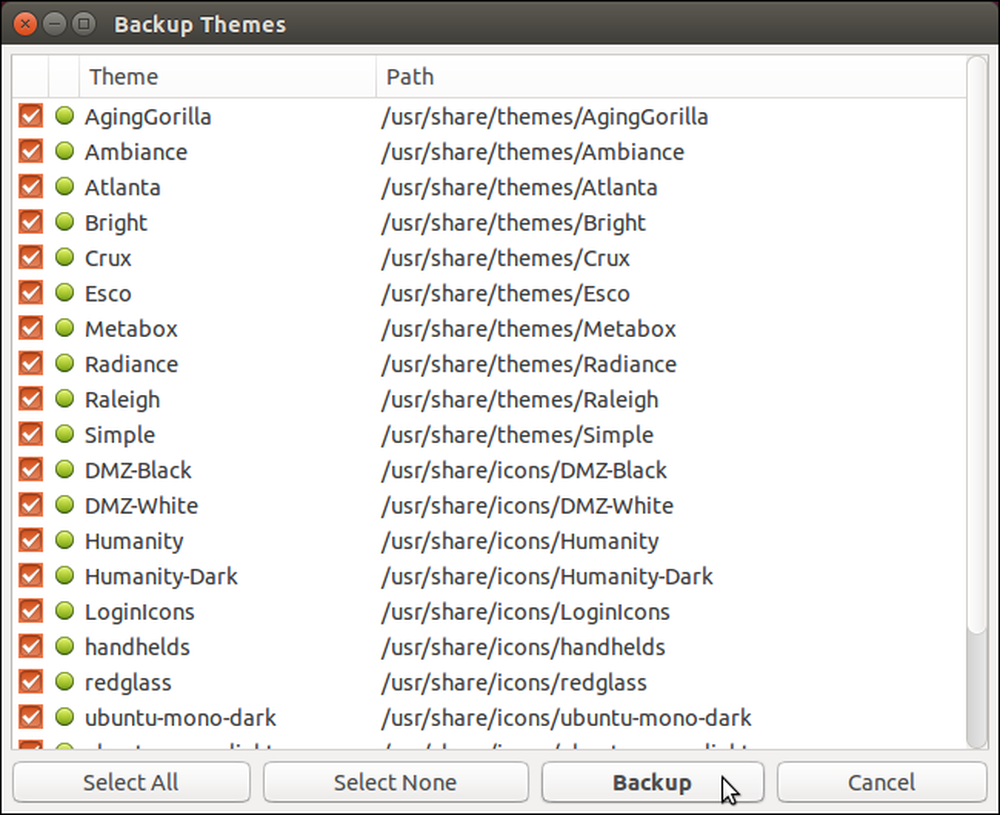
Temos yra užfiksuojamos ir nukopijuojamos į atsarginių kopijų katalogo „temas“ katalogą, o piktogramos yra užfiksuotos ir nukopijuojamos į atsarginių kopijų katalogo „piktogramų“ katalogą. Rodomas dialogo langas, kuriame nurodoma, kad atsarginės kopijos buvo sukurtos sėkmingai. Norėdami uždaryti dialogo langą, spustelėkite „Gerai“.
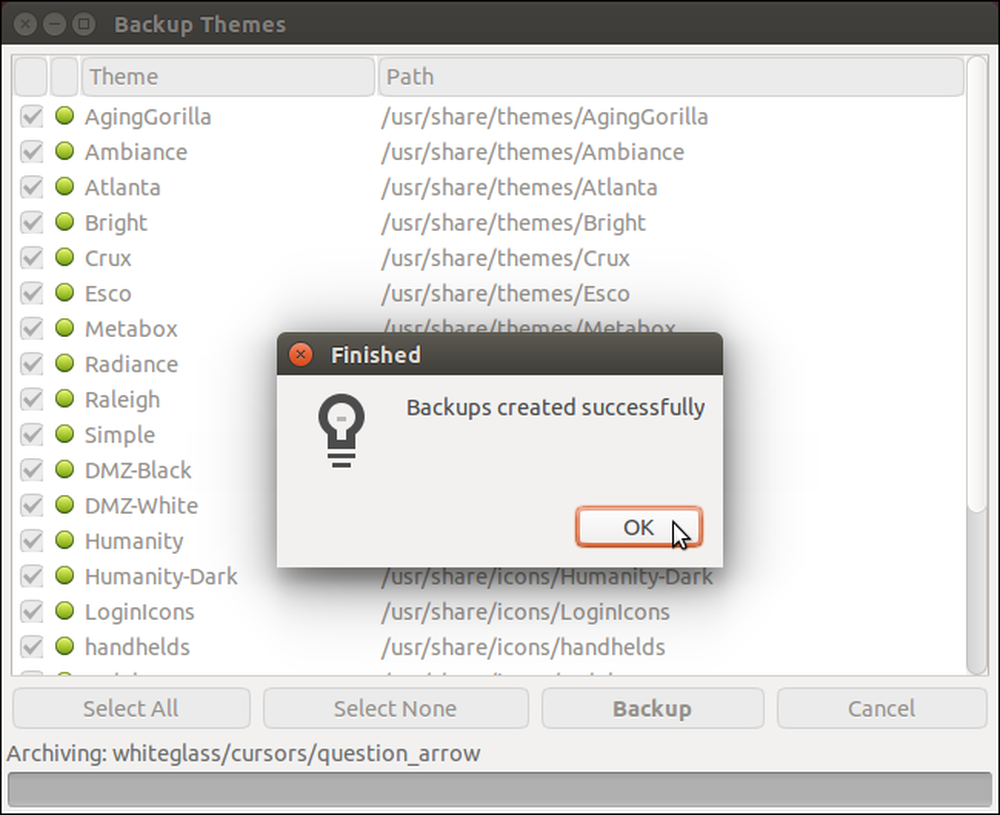
Baigę norimas atsargines kopijas, uždarykite „Aptik“ spustelėdami „X“ mygtuką viršutiniame kairiajame pagrindinio lango kampe.

Jūsų atsarginės kopijos yra prieinamos pasirinktame atsarginių kopijų kataloge.

Iš naujo įdiegę „Ubuntu“ sistemą arba įdiegdami naują „Ubuntu“ versiją, įdiekite „Aptik“ naujai įdiegtoje sistemoje ir sukurkite sistemai sukurtus atsarginius failus. Paleiskite „Aptik“ ir naudokite mygtuką „Atkurti“ kiekvienam elementui atkurti savo EEPS, programas, paketus, nustatymus, temas ir piktogramas.




